Как установить perfect world на mac os
Обновлено: 30.06.2024
В этой статье мы расскажем, как проходит установка macOS на компьютер через VMware Workstation Player. Для работы вам понадобится готовый ISO-образ операционной системы. На VMware mac OS устанавливается в 4 этапа:
- Установка патча для разблокировки возможностей работы VMware с macOS.
- Создание виртуальной машины.
- Редактирование конфигурационного файла для запуска на процессорах Intel или AMD.
- Установка macOS на виртуальную машину.
Как разблокировать VMware для macOS
Поскольку VMware Workstation официально не поддерживает MacOS в качестве гостевой ОС, для запуска macOS нужно установить неофициальный патч. Он подойдет как для Workstation Player, так и для Workstation Pro.
Чтобы установить патч для разблокировки macOS:
Распакуйте архив и запустите файл «Unlocker.exe». Дождитесь окончания установки.Готово, при создании виртуальной машины в списке поддерживаемых гостевых ОС появится Apple Mac OS X:

Как создать виртуальную машину для macOS
После установки патча можно приступить к установке macOS. Для работы вам понадобится готовый ISO-образ операционной системы.
Нажмите Create a New Virtual Machine, чтобы создать новую виртуальную машину:

Нажмите Browse и в локальной папке компьютера выберите ISO-образ Mac OS. После этого кликните Next:

Выберите «Apple Mac OS X». Выбор версии зависит от того, какую ОС вы хотите установить:
- Big Sur — macOS 11.1,
- Catalina — macOS 10.15,
- Mojave — macOS 10.14.
Затем нажмите Next:

Если вы хотите оставить название и директорию по умолчанию, нажмите Next. Если вы хотите изменить их, в поле «Virtual machine name» введите имя новой виртуальной машины. Затем нажмите Browse, чтобы выбрать папку, в которой будет храниться виртуальная машина. После этого нажмите Next:

«Maximum disk size» — это максимальный размер дискового пространства, которое будет выделено для гостевой операционной системы. Мы рекомендуем выбрать объём — 80 ГБ.
Если хотите, чтобы виртуальный диск хранился в одном файле, выберите Store virtual disk as a single file. Это не повлияет на производительность операционной системы.
Нажмите Next:


- Memory (оперативная память) — рекомендуемый объём составляет 4 ГБ. Если у вашего компьютера установлено 16 ГБ оперативной памяти, выделите 8 ГБ.
- Number of processor cores (количество ядер процессора) — минимальное рекомендуемое количество — 2. Если процессор вашего компьютера имеет 8 и более ядер, выделите минимум 4 ядра.

Кроме оперативной памяти и ядер процессора необходимо включить виртуализацию. Для этого нажмите Processors, отметьте галочкой пункт «Virtualize Intel VT-x/EPT or AMD-V/RVI» и кликните Close:

Нажмите Finish:

Готово, виртуальная машина создана.
Как отредактировать файл .VMX
Перед запуском гостевой ОС нужно внести изменения в файл с расширением .VMX.
Не запускайте гостевую систему MacOS, пока не внесёте изменения в файл .VMX.Откройте директорию, в которой хранятся файлы виртуальной машины. Это директория, которую вы выбирали на 5 шаге. Если вы выбрали директорию по умолчанию, перейдите в Документы — Virtual Machine. Вам нужен файл с расширением .VMX:

Кликните по файлу правой кнопкой мыши и выберите Открыть с помощью — Блокнот.

В зависимости от процессора вашего компьютера вставьте в конец файла нужный текст:
Готово, виртуальная машина готова к запуску.
Теперь запустим виртуальную машину и установим операционную систему macOS.
Как установить macOS на VMware Workstation
В инструкции мы устанавливаем версию macOS Big Sur. Процедура установки версий macOS Mojave и Catalina практически не отличается.
Чтобы установить macOS на VMware Workstation:
Запустите созданную ранее виртуальную машину:

Дождитесь загрузки операционной системы с установочного диска:

Выберите язык и нажмите на стрелку в правом нижнем углу:

Отформатируйте виртуальный диск. Для этого выберите Дисковая утилита и нажмите Продолжить:

Выберите виртуальный жёсткий диск VMware Virtual SATA Hard Drive Media и нажмите Стереть:

Введите название диска и нажмите Стереть:

Дождитесь завершения процедуры и нажмите Готово.
После этого вверху страницы нажмите Дисковая утилита — Завершить дисковую утилиту:

Выберите Установка macOS Big Sur и кликните Продолжить:

Нажмите Продолжить:

Примите условия лицензионного соглашения:

Выберите диск, название которого вы указывали на 6 шаге, и нажмите Продолжить. На этот диск будет установлена ОС.

Дождитесь окончания установки. Гостевая операционная система перезагрузится несколько раз:

Выберите регион и продолжите установку. Следуйте подсказкам системы:

На этапе «Ассистент миграции» в левом нижнем углу нажмите Не сейчас:


Заполните поля, задайте пароль и нажмите Продолжить:

Готово, вы установили macOS на виртуальную машину VMware Workstation Player.

Установила PW на Мас через Crossover.
1. Не идет обнова после 83. На ручное обновление выскакивает окошно пустое с кнопкой ОК и обнова не идет
2. Если запускаю клиент то после первой "картинки" идет строка загрузки, но дальше ничего не происходит (вроде, как окно просто зависает)

Crossover тут не поможет, клиент не работает под Mac. Клиент официальный?

Клиент офф. искала в инете пви работает точно)) на форуме ру оффа тоже есть темки по установке через кросовер и у них все работает. такой ошибки не где не было
















Perfect World Mobile — игра категории Ролевые, разработанная студией INFIPLAY. BlueStacks — лучшая платформа игр для Android на ПК или Mac. Получите незабываемый игровой опыт вместе с нами.
Российский релиз free-to-play RPG Perfect World Mobile на Android состоялся летом 2020 года, спустя год после официального запуска игры на Востоке. Ее разработкой и изданием занималась студия INFIPLAY.
Perfect World Mobile открывает перед вами огромные территории Идеального мира! Выберите один из шести доступных классов персонажей: маг, воин, жрец, лучник, друид или оборотень. Начните захватывающее приключение по волшебным землям, полным тайн, опасностей и чудес!
Обратите внимание на детальную кастомизацию героев Perfect World Mobile! Вы можете настроить все элементы внешнего вида так, как того хотите. Ваш персонаж не будет похож на других героев, населяющих Идеальный мир. Станьте неповторимым в своем уникальном образе!
Ощутите магию полета над бескрайними просторами величественных локаций! Путешествуйте в самые отдаленные уголки, чтобы найти уникальные реликвии и пережить незабываемые приключения.
Улучшайте навыки своего героя. Принимайте участие в битвах и зарабатывайте очки опыта, чтобы повышать уровень персонажа. Открывайте новые приемы и развивайте силу старых, а затем объединяйте их в поразительные комбо-удары!
Устанавливайте Perfect World Mobile на ПК вместе с BlueStacks и откройте новую главу путешествий по магическим мирам!
Особенности игры
Полезные функции для
- Макросы
- Реролл
- Режим эко
- Синхронизация окон



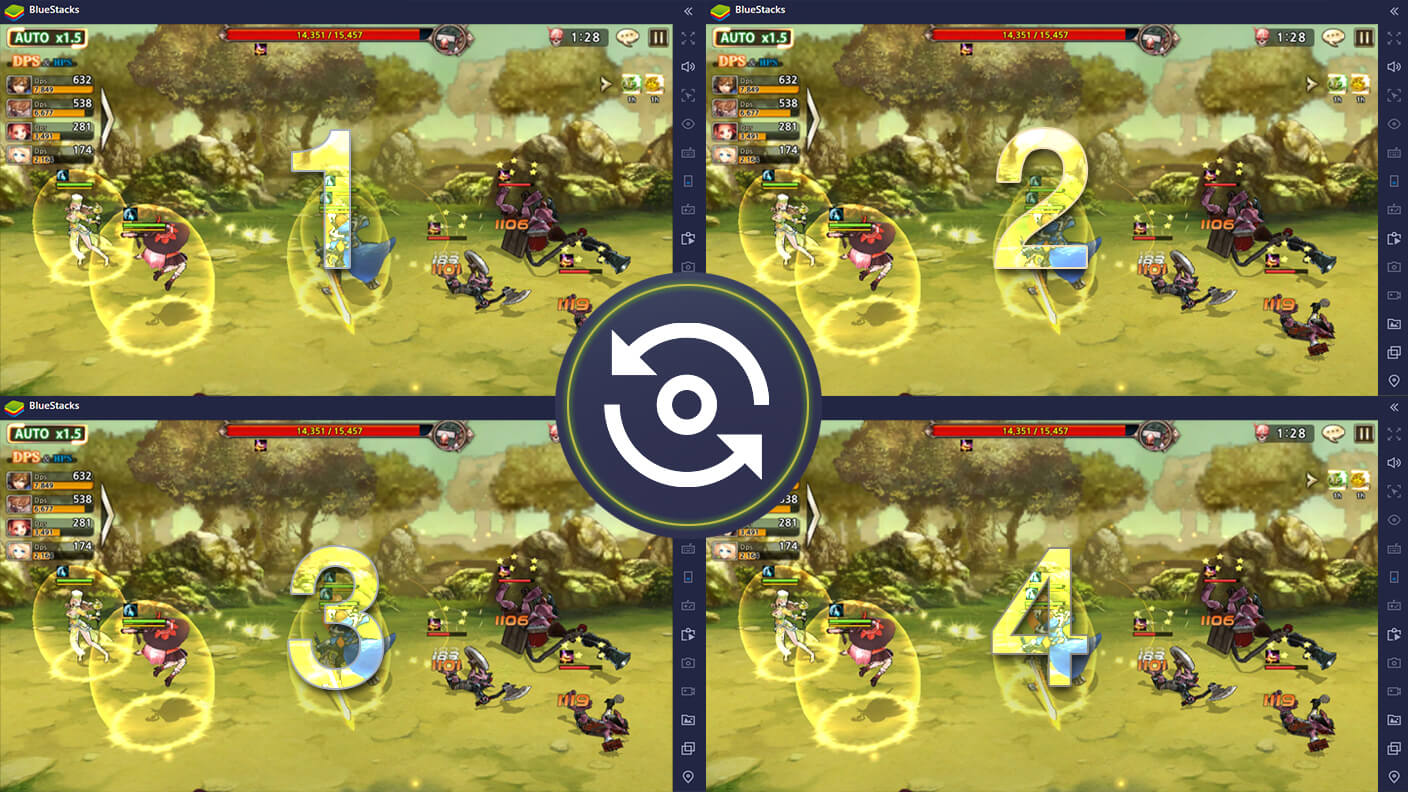
Мультиоконность
Стройте королевство. Собирайте ресурсы. Успевайте еще больше. В режиме мультиоконности играть в Perfect World Mobile еще более захватывающе. Открывайте множество окон и играйте в одну и ту же игру с разных аккаунтов.
Скрипты
Автоматизируйте повторяющиеся задачи в игре Perfect World Mobile, используя скрипты BlueStacks. Запишите серию команд и выполняйте их нажатием одной клавиши. Назначьте одну единственную клавишу — и готово.
Автопереводчик в реальном времени
С BlueStacks вы можете играть в игру Perfect World Mobile на родном языке. Просто нажмите Ctrl+Shift+L, чтобы воспользоваться автопереводчиком, и немедленно переведите игру на выбранный вами язык.
Высокий FPS
Получите конкурентное преимущество в игре Perfect World Mobile, активировав высокий FPS. Насладитесь четкой графикой и плавной анимацией.
Как установить Perfect World Mobile и играть в игру на ПК?
Скачайте и установите BlueStacks на ПК.
Войдите в аккаунт Google, чтобы получить доступ к Google Play, или сделайте это позже.
В поле поиска, которое находится в правой части экрана, введите название игры – Perfect World Mobile.
Среди результатов поиска найдите игру Perfect World Mobile и нажмите на кнопку "Установить".
Завершите авторизацию в Google (если вы пропустили этот шаг в начале) и установите игру Perfect World Mobile.
Нажмите на ярлык игры Perfect World Mobile на главном экране, чтобы начать играть.

Perfect World Mobile представляет собой типичную MMORPG. Подобно всем мультиплеерным ролевым играм, перед вами раскинется большой открытый мир, наполненный различными квестами, миссиями и интересными местами.
Боевая система PWM базируется на применении особых навыков и комбинаций ударов. Чем больше времени вы уделяете развитию персонажа, тем более смертоносным он становится. Однако секрет успеха заключается не только в битвах: выполняйте специальные поручения и исследуйте локации на предмет различных ресурсов и реликвий. Это поможет вам стать в несколько раз сильнее остальных!
Хотите погрузиться в Идеальный мир на долгие часы? Скачайте BlueStacks и установите Perfect World Mobile на ПК!
Управляйте персонажем с помощью клавиатуры и мыши. Насладитесь качественной графикой и величественными видами континентов Идеального мира на большом мониторе вашего ПК! Используйте функцию макросов для автоматизации фарма и набора опыта. Получите уникальный шанс запускать онлайн-трансляции Perfect World Mobile на Twitch в один клик и записывать видео для блога на YouTube! Играйте в мобильную версию легендарной Perfect World вместе с BlueStacks!
Советы и хитрости для игры Perfect World Mobile
Обзорный гайд по Perfect World Mobile. История мира, доступные расы и классы, игровой процесс
загрузить и установить Perfect World Mobile: Начало на вашем персональном компьютере и Mac
Некоторые приложения, например, те, которые вы ищете, доступны для Windows! Получите это ниже:
Или следуйте инструкциям ниже для использования на ПК :
Если вы хотите установить и использовать Perfect World Mobile: Начало на вашем ПК или Mac, вам нужно будет загрузить и установить эмулятор Desktop App для своего компьютера. Мы усердно работали, чтобы помочь вам понять, как использовать app для вашего компьютера в 4 простых шагах ниже:
Шаг 1: Загрузите эмулятор Android для ПК и Mac
Хорошо. Прежде всего. Если вы хотите использовать приложение на своем компьютере, сначала посетите магазин Mac или Windows AppStore и найдите либо приложение Bluestacks, либо Приложение Nox . Большинство учебных пособий в Интернете рекомендуют приложение Bluestacks, и у меня может возникнуть соблазн рекомендовать его, потому что вы с большей вероятностью сможете легко найти решения в Интернете, если у вас возникнут проблемы с использованием приложения Bluestacks на вашем компьютере. Вы можете загрузить программное обеспечение Bluestacks Pc или Mac here .
Шаг 2: установите эмулятор на ПК или Mac
Теперь, когда вы загрузили эмулятор по вашему выбору, перейдите в папку «Загрузка» на вашем компьютере, чтобы найти приложение эмулятора или Bluestacks.
Как только вы его нашли, щелкните его, чтобы установить приложение или exe на компьютер или компьютер Mac.
Теперь нажмите «Далее», чтобы принять лицензионное соглашение.
Чтобы правильно установить приложение, следуйте инструкциям на экране.
Если вы правильно это сделаете, приложение Emulator будет успешно установлено.
Шаг 3: Perfect World Mobile: Начало для ПК - Windows 7/8 / 8.1 / 10/ 11
Теперь откройте приложение Emulator, которое вы установили, и найдите его панель поиска. Найдя его, введите Perfect World Mobile: Начало в строке поиска и нажмите «Поиск». Нажмите на Perfect World Mobile: Началозначок приложения. Окно Perfect World Mobile: Начало в Play Маркете или магазине приложений, и он отобразит Store в вашем приложении эмулятора. Теперь нажмите кнопку «Установить» и, например, на устройстве iPhone или Android, ваше приложение начнет загрузку. Теперь мы все закончили.
Вы увидите значок под названием «Все приложения».
Нажмите на нее, и она перенесет вас на страницу, содержащую все установленные вами приложения.
Вы должны увидеть . Нажмите на нее и начните использовать приложение.
Шаг 4: Perfect World Mobile: Начало для Mac OS
Привет. Пользователь Mac!
Шаги по использованию Perfect World Mobile: Начало для Mac точно такие же, как для ОС Windows выше. Все, что вам нужно сделать, это установить Nox Application Emulator или Bluestack на вашем Macintosh. Вы можете получить Это здесь .
Будучи разработанным и изданным Amazon Games, Новый мир это совершенно новая MMO-игра с открытым миром. Как и другие игры близкого жанра, New World предлагает своим игрокам исследовать и сражаться в опасном мире на сверхъестественном острове Aeternum. Весь игровой процесс насыщен свирепыми монстрами, разбросанными по разным локациям и ранжированными по уровню сложности. Игроки, окунувшиеся в Новый Свет, также откроют для себя ряд боссов и загадок, которые предстоит разгадывать на протяжении всего путешествия по неизведанному острову. Сбор новых ресурсов у побежденных мобов и покупка их в лагерях также важны для усиления вашего персонажа по мере прохождения игры. После некоторого времени игры остров Этернум может показаться безграничным, поскольку здесь постоянно меняются локации, наполняемые новыми деталями. Решение сражаться в одиночку или с друзьями в битвах PVP или PVE на мировых серверах предоставляется вам с самого начала игры. New World - это новое слово в мире MMO, которое определенно зарезервировало себе место в чартах сразу после его выпуска. Мы знаем, как обидно, что не можем играть в эту красивую и интересную игру на Mac. Хотя он доступен только для Windows, мы покажем вам, как запустить его в macOS в любом случае.
Системные требования
| Минимальные | Рекомендованный |
|---|---|
| Windows® 10 64-бит | Windows® 10 64-бит |
| Процессор: Intel® Core ™ i5-2400 / AMD CPU с 4 физическими ядрами @ 3Ghz | Процессор: Intel® Core ™ i7-2600K / AMD Ryzen 5 1400 |
| Оперативная память: 8 GB | Оперативная память: 16 GB |
| Видеокарта: NVIDIA® GeForce® GTX 670 2 ГБ / AMD Radeon R9 280 или лучше | Видеокарта: NVIDIA® GeForce® GTX 970 / AMD Radeon R9 390X или лучше |
| DirectX: с 12 версии | DirectX: с 12 версии |
| Место на диске: 50 ГБ | Место на диске: 50 ГБ |
Играйте в New World на Mac с Parallels

New World требует много ресурсов ПК, но вы можете играть в игру, если у вас есть мощный компьютер Mac (iMac, iMac Pro или Mac Pro) и Parallels Desktop может быть решением. Это программное обеспечение для виртуализации Windows на Mac с полной поддержкой DirectX и графических процессоров. Он позволяет установить Windows 10 на Mac парой щелчков мышью и мгновенно переключаться между MacOS и Windows. Вы можете запустить Windows, как на обычном ПК, установить Steam и наслаждаться игрой New World на Mac.
Играйте в New World на Mac с Vortex.gg или Nvidia Geforce прямо сейчас
Обновление: Nvidia Geforce Now и Vortex.gg на данный момент не поддерживают New World, но из-за большого количества запросов он может быть добавлен в ближайшее время! Зарегистрируйтесь и исследуйте облачные игры прямо сейчас!
Если у вас старый Mac или он не может удовлетворить системные требования игры New World, есть простое решение. Облачные игры предоставляют вам достаточно облачных ресурсов за фиксированную плату. Все, что вам нужно, это небольшая клиентская программа и хорошее интернет-соединение от 15 Мбит / с. Есть несколько отличных сервисов, которые предоставляют такую возможность, среди лучших - Vortex.gg и Nvidia Geforce Now. Nvidia Geforce Now и Vortex.gg не имеют New World в своем каталоге игр, однако игра может появиться там в любое время, что позволит вам играть в нее на любом устройстве Mac и даже на Android!
Играйте в New World на Mac с BootCamp
Этот метод прост, но требует много времени. Если ваш Mac соответствует всем системным требованиям, указанным выше, это, вероятно, лучший способ играть в New World на данный момент. Вам необходимо настроить двойную загрузку Windows и Mac через BootCamp. BootCamp позволяет пользователям выбирать систему для работы при запуске, однако вы не сможете переключаться между системами, как в Parallels. Вам нужно будет перезагружать компьютер каждый раз, когда вы переключаетесь с Mac на Windows и наоборот. Помните, что Mac - это просто компьютер, в котором используются общие процессоры, оперативная память, диски и другие компоненты. Таким образом, вы можете установить Windows на Mac, выделив на диске минимум 64 ГБ (чтобы иметь возможность запускать Windows и пару игр). Чтобы настроить Windows через BootCamp, выполните следующие действия:
Для OS X El Capitan 10.11 или новее
Обратите внимание, что для версий MacOS до OS X El Capitan 10.11 вам нужно будет создать загрузочный Windows USB.
Один ответ на «Как играть в New World на Mac»
Для других пользователей Mac здесь. Мне удалось запустить New World на MacBook Pro i2019 AMD Pro 7x 555 года с использованием Windows на Bootcamp.
Игра работает в разрешении 1440p со средней частотой 29 кадров в секунду со всеми текстурами на низком уровне. Не самый лучший опыт, но играть можно.
Читайте также:

